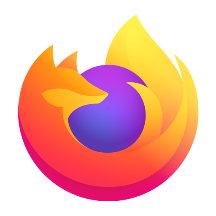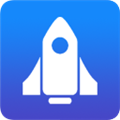- 驱动精灵如何开启过滤蓝光功能 12-03 13:20
- 驱动精灵Win10无法启动怎么办 12-03 10:22
- 驱动精灵怎么开启临时关闭自我保护 11-18 18:02
- 驱动精灵如何开启修复提示 11-18 11:06
- 驱动精灵如何设置垃圾警告大小 11-18 11:04
- 驱动精灵怎如何设置垃圾清理周期 11-18 10:58
- 驱动精灵如何设置不使用上网代理 11-18 10:53
- 驱动精灵怎么设置默认驱动版本 11-18 10:44
驱动精灵软件中,很多用户对于如何关闭系统软件修复提示,不是很了解。本文为大家带来详细的介绍,想了解的小伙伴快一起来看看吧!
1、点击软件右上角的三条横线图标。

2、接着点击下方选项列表中的"设置"。
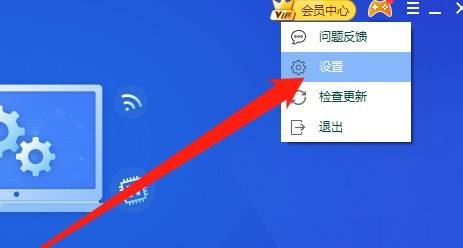
3、进入到新界面中,点击左侧栏中的"综合设置"选项。
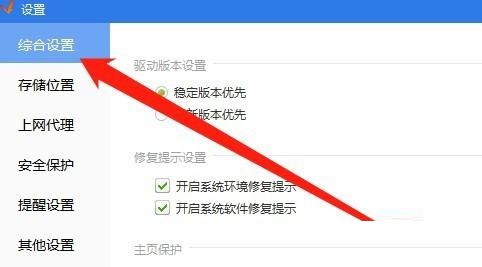
4、然后找到右侧中的"修复提示设置",将其中的"开启系统软件修复提示"小方框取消勾选。
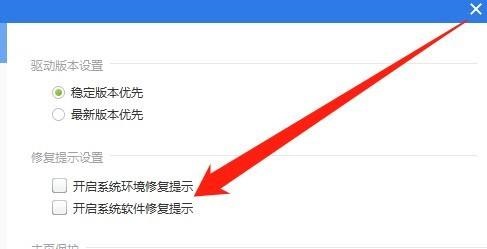
5、最后点击下方中的确定即可。
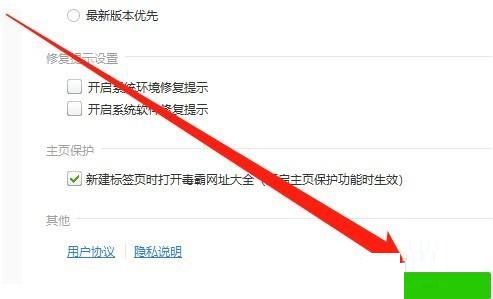
15.75MB / 2026-01-15
0.71MB / 2026-01-15
113.33MB / 2026-01-15
296KB / 2026-01-15
589.24MB / 2026-01-15
56.22MB / 2026-01-15
333.60MB
2026-01-13
29.16MB
2026-01-13
3.28MB
2026-01-13
11.03MB
2026-01-13
263.27MB
2026-01-13
9.86MB
2026-01-13
84.55MB / 2025-09-30
248.80MB / 2025-07-09
2.79MB / 2025-10-16
63.90MB / 2025-12-09
1.90MB / 2025-09-07
210.99MB / 2025-06-09
374.16MB / 2025-10-26
京ICP备14006952号-1 京B2-20201630 京网文(2019)3652-335号 沪公网安备 31011202006753号违法和不良信息举报/未成年人举报:legal@3dmgame.com
CopyRight©2003-2018 违法和不良信息举报(021-54473036)400-105-5185 All Right Reserved